So konfigurieren Sie die SSH -Authentifizierung von SSH -Kennwortless auf RHEL 9
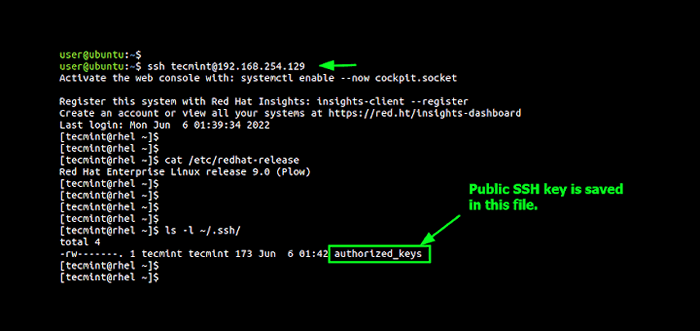
- 4302
- 274
- Miriam Bauschke
Kurz für Sichere Schale, Ssh ist ein sicheres Netzwerkprotokoll, das den Verkehr zwischen zwei Endpunkten verschlüsselt. Es ermöglicht Benutzern, Dateien über ein Netzwerk sicher zu verbinden und/oder zu übertragen.
Ssh wird hauptsächlich von Netzwerk- und Systemadministratoren verwendet, um Remote -Vermögenswerte wie Server und Netzwerkgeräte über ein Netzwerk sicher zugreifen und diese verwaltet. Es verwendet starke Verschlüsselungsmethoden wie z AES und Hashing -Algorithmen wie Sha-2 und ECDSA Um den Verkehr zwischen einem Kunden und einem Remote -System zu verschlüsseln.
[Möglicherweise gefallen Sie auch: Wie Sie den OpenSSH -Server sichern und härten]
Ssh implementiert zwei Authentifizierungsmethoden; Passwortbasiert Authentifizierung und Öffentlicher Schlüssel Authentifizierung. Letzteres ist eher bevorzugt, da es mithilfe der öffentlichen Schlüsselauthentifizierung eine bessere Sicherheit bietet, die das System vor Brute -Force -Angriffen schützt.
In diesem Sinne werden wir zeigen, wie Sie konfigurieren können Ssh Schlüsselbasierte Authentifizierung auf Rhel 9.
Testlabor -Setup
So sieht unser Setup aus
- Ein Linux/Unix-System (Ubuntu-basiertes oder rhelbasiertes) System, auf dem wir das Schlüsselpaar generieren werden. Für diesen Leitfaden benutze ich die Ubuntu Verteilung.
- Eine Instanz von RHEL 9 (diese Cloud ist ein lokales oder Cloud-VPS).
Schritt 1: Generieren Sie das ECDSA SSH -Schlüsselpaar
Greifen Sie auf Ihr Linux -System zu und generieren Sie die Ssh Schlüsselpaar wie folgt. In dieser Anleitung generieren wir das Schlüsselpaar mit dem ECDSA Algorithmus, der eine bessere Verschlüsselung und Sicherheit bietet.
Deshalb, um die zu erzeugen ECDSA Schlüsselpaar, den Befehl ausführen:
$ ssh -keygen -t ecdsa
Der Befehl führt Sie durch eine Reihe von Eingaben.
Standardmäßig wird das Schlüsselpaar im Heimverzeichnis des Benutzers in der Speicherung gespeichert ~/.ssh Verzeichnis. Sie können dies als Ziel des SSH -Tastaturpaares akzeptieren, indem Sie drücken EINGEBEN Andernfalls können Sie Ihren bevorzugten Pfad angeben. In diesem Leitfaden haben wir uns für den Standardweg entschieden.
Als nächstes werden Sie aufgefordert, eine Passphrase bereitzustellen. Dies ist im Grunde ein Passwort, das Sie bei der Herstellung einer Verbindung mit der Fernbedienung angeben müssen Rhel 9 System. Es bietet eine zusätzliche Schutzschicht über der Verschlüsselung, die von den SSH -Tasten angeboten wird.
Wenn Ihr Plan jedoch Prozesse über die automatisieren soll Ssh Schutz oder konfigurieren kennwortlose Authentifizierung. Es wird empfohlen, diese leere zu lassen. Und deshalb werden wir diesen Leerzeichen wieder hinter sich lassen, um die Eingabetaste zu treffen.
Unten finden Sie die Ausgabe der Befehlslaufzeit.
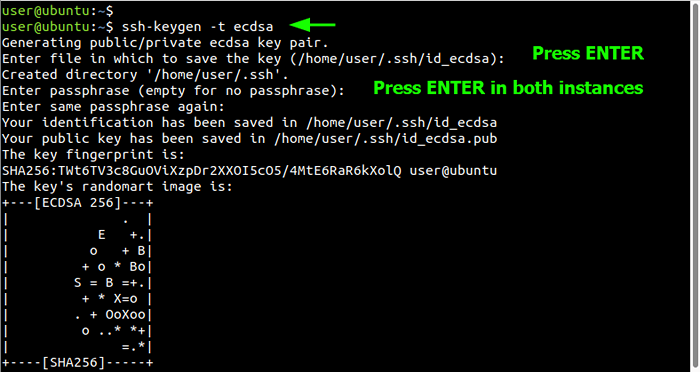 Generieren Sie das ECDSA SSH -Schlüsselpaar
Generieren Sie das ECDSA SSH -Schlüsselpaar Sie können einen Blick auf das SSH -Schlüsselpaar mit dem Befehl LS wie gezeigt werfen.
$ ls -l ~/.ssh
Der id_ecdsa ist der private Schlüssel während id_ecdsa.Pub ist der öffentliche Schlüssel. Der private Schlüssel sollte immer ein Geheimnis bleiben und niemandem geteilt oder an jemanden weitergegeben werden. Auf der anderen Seite können Sie die Öffentlichkeit mit jedem Remote -System teilen, mit dem Sie eine Verbindung herstellen möchten.
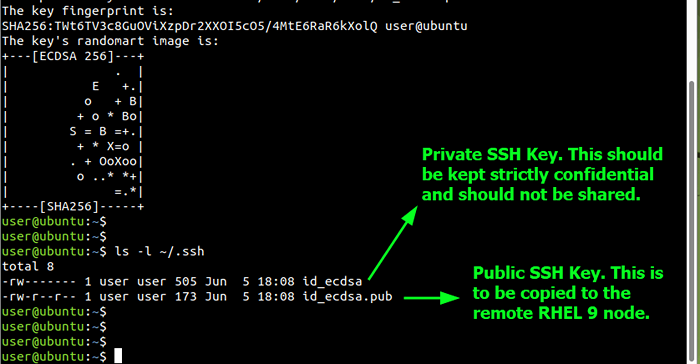 Überprüfen Sie die SSH -Tasten
Überprüfen Sie die SSH -Tasten Schritt 2: Kopieren Sie den öffentlichen SSH -Schlüssel in Remote RHEL 9
Der nächste Schritt besteht darin, den öffentlichen Schlüssel in die Fernbedienung zu kopieren Rhel 9 Beispiel. Sie können dies auf manuelle Weise oder die verwenden ssh-copy-id Befehlszeilen-Tool. Da letzteres viel einfacher und bequemer zu verwenden ist, rufen Sie es mit der folgenden Syntax auf.
$ ssh-copy-id [E-Mail geschützt]
In unserem Fall wird der Befehl wie folgt sein, wo Tecmint ist der reguläre Login -Benutzer und 192.168.254.129 ist die IP -Adresse des Remote -Benutzers.
$ ssh-copy-id [E-Mail geschützt]
Geben Sie Ja ein, um sich weiter zu verbinden. Geben Sie dann das Passwort des Remote -Benutzers an und drücken Sie die Eingabetaste.
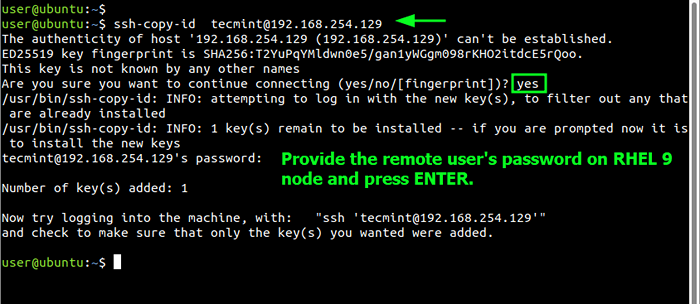 Kopieren Sie den SSH -Schlüssel in Remote RHEL 9
Kopieren Sie den SSH -Schlüssel in Remote RHEL 9 Der öffentliche Schlüssel wird an die kopiert Autorisierte_Keys Datei in der ~/.ssh Verzeichnis des Heimverzeichnisses des Remote -Benutzers. Sobald der Schlüssel kopiert ist, können Sie sich jetzt bei der Fernbedienung anmelden Rhel 9 Instanz mithilfe der Authentifizierung der öffentlichen Schlüsseln.
NOTIZ: In Rhel 9, Die Root -Anmeldung über SSH ist standardmäßig deaktiviert oder abgelehnt. Dies ist aus guten Gründen - es verhindert, dass ein Angreifer die Verwendung des Root -Konto. Daher wird das Kopieren des öffentlichen Schlüssels in das Rhel -System als Root fehlschlagen.
Aktivieren Sie die Root -Anmeldung in RHEL 9
Wenn Sie sich als Root anmelden müssen, müssen Sie die Standard -SSH -Konfiguration wie folgt bearbeiten.
$ sudo vim/etc/ssh/sshd_config
Als nächstes setzen Sie die Erlaubnisrootlogin zuschreiben Ja und speichern Sie die Änderungen und beenden Sie die Datei.
Um die vorgenommenen Änderungen anzuwenden, starten Sie den SSH -Service neu.
$ sudo systemctl neu starten ssh neu starten
Schritt 3: Überprüfen
Bestätigen wir nun die öffentliche Schlüsselauthentifizierung. Melden Sie sich dazu wie folgt an.
$ ssh [E -Mail geschützt]
Dieses Mal werden Sie nicht für ein Passwort aufgefordert und direkt in die Fernbedienung fallen Rhel 9 Schale wie gezeigt. Möglicherweise möchten Sie auch das Vorhandensein der verifizieren Autorisierte_Keys Datei wie zuvor erwähnt.
$ ls -l ~/.ssh
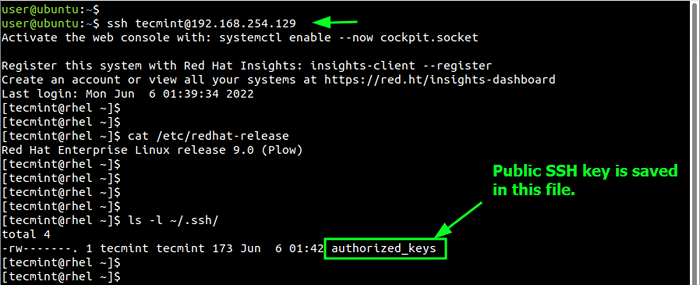 Überprüfen Sie die Datei Authorized_keys
Überprüfen Sie die Datei Authorized_keys Sie können auch die anzeigen kryptografisch Öffentliche Schlüsseldatei mit dem Befehl cat.
$ cat ~/.ssh/autorized_keys
 Kryptografischer Schlüssel anzeigen
Kryptografischer Schlüssel anzeigen Auf dem Linux -Desktop, auf dem wir die generiert haben Ssh Schlüssel, eine Datei aufgerufen Bekannt_Hosts wird in der generiert ~/.ssh Verzeichnis. Dies enthält den Fingerabdruck aller Remote -Server, mit denen das System verbunden ist.
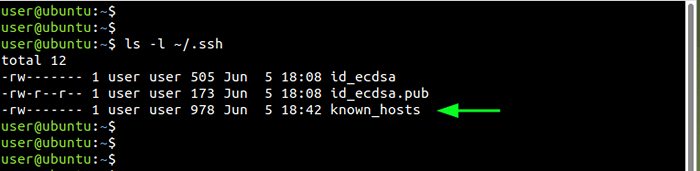 Überprüfen Sie die bekannte Datei bekannt
Überprüfen Sie die bekannte Datei bekannt In diesem Handbuch haben wir die SSH-basierte Authentifizierung erfolgreich konfiguriert Rhel 9. Ihr Feedback ist sehr willkommen.
- « Papageiensicherheit OS Was Sie wissen müssen
- Graylog -Industrie führendes Protokollmanagement für Linux »

